图层特性管理器才是大家熟悉的。但是图层特性管理器中还隐藏着一个神奇的叫做“图层状态管理器”的宝藏。
你画图的时候,有没有需要频繁需要开关、或者冻结一些图层,有那么些时候想要一键实现呢?
你画图的时候,有没有对一张图的图层设置很满意,想要把这些图层作为模板保存下来,下次继续用呢?
这个隐藏宝藏就可以帮你实现以上需求。
什么是图层状态管理器
顾名思义,管理图层各种参数状态的管理器。
调出图层状态管理器
方法一:命令行输入la,打开图层特性管理器,在图层特性管理器中,单击图层状态管理器图标,即可打开。
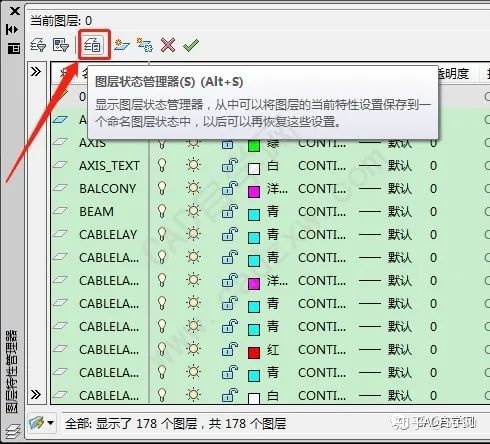
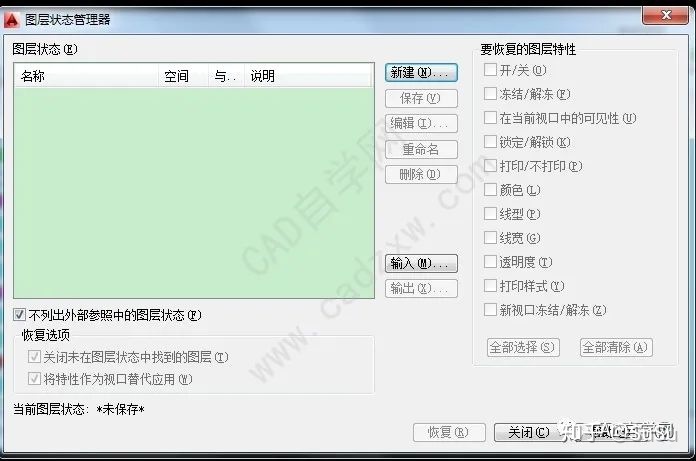
方法二:使用快捷键“ALT+S”。使用这个得前提是你没有冲突快捷键,比如我的电脑ALT+S是截图的快捷键,就不能用此快捷键打开。
方法三:使用图层状态管理器命令layerstate,命令也很好记忆,即layer(图层)+state(状态)=图层状态。
图层状态管理器都能解决什么需求
问题1:保存当前图纸A中的图层状态,应用到图纸B中去
操作:打开当前图纸A中的图层状态管理器,你可能会看到图层状态管理器中并没有任何状态,单击新建,即可。
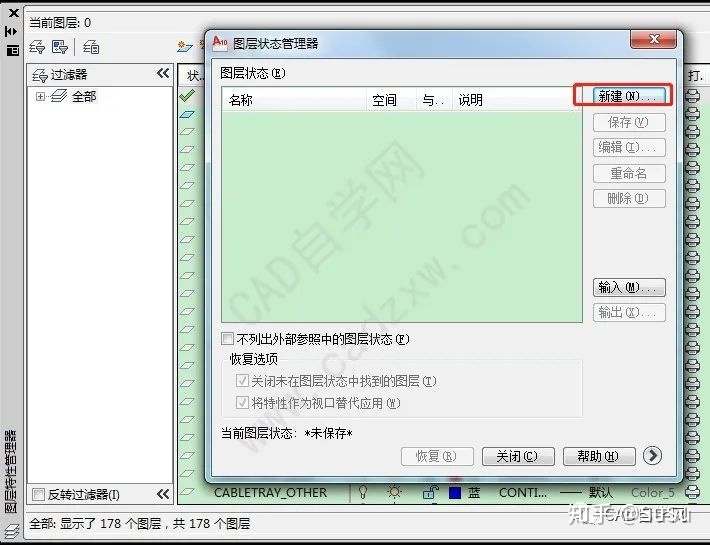
起个你喜欢的名字。


单击编辑,看看,你会看到你当前图层中的所有图层都已经在你的图层状态管理器中了。
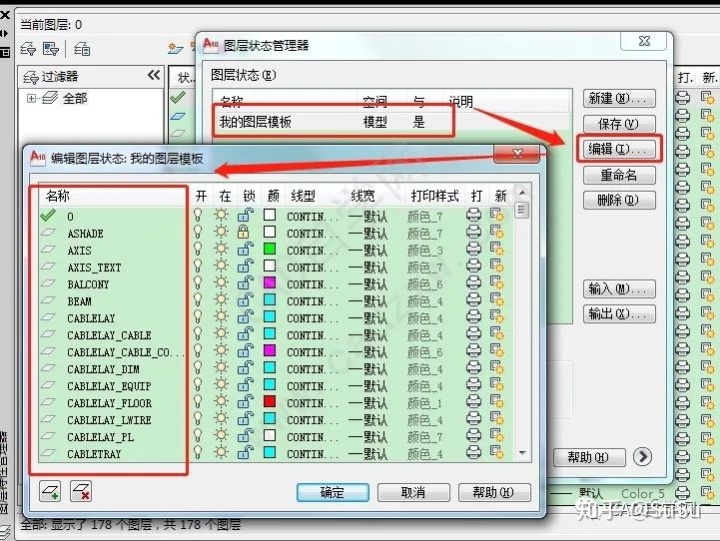
当然你并不想要所有的图层都应用到图纸B中,那么就可以通过编辑中的删除图层状态,即可管理你想要应用的图层。选中图层,单击删除即可。
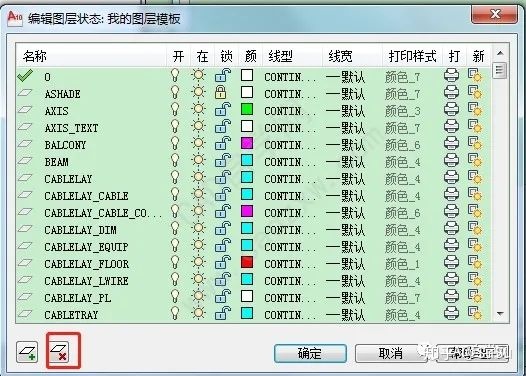
返回图层状态管理器,单击输出,将会输出图层状态的.las文件。
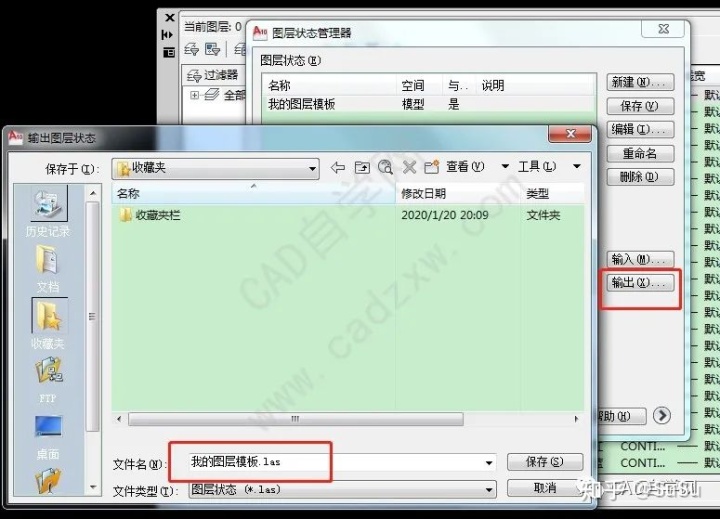
保存好这个文件。再打开图纸B。

打开图纸B的图层状态管理器,单击输入,找到模板文件,单击打开。一路确定点下去。
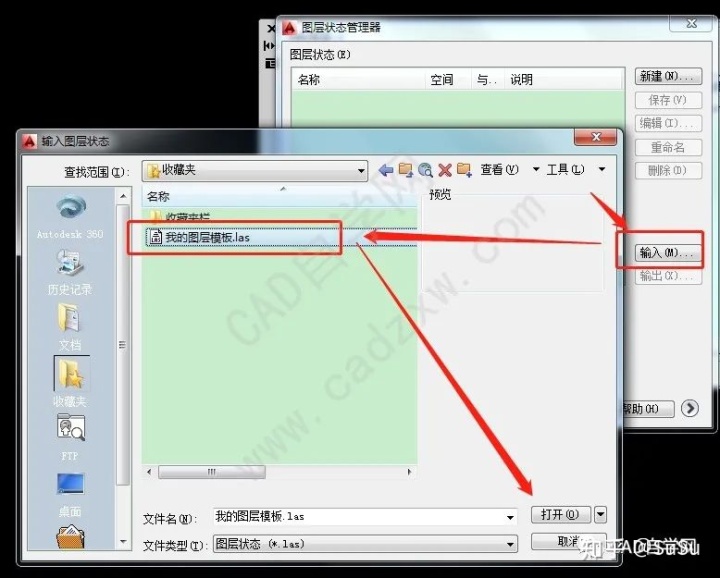

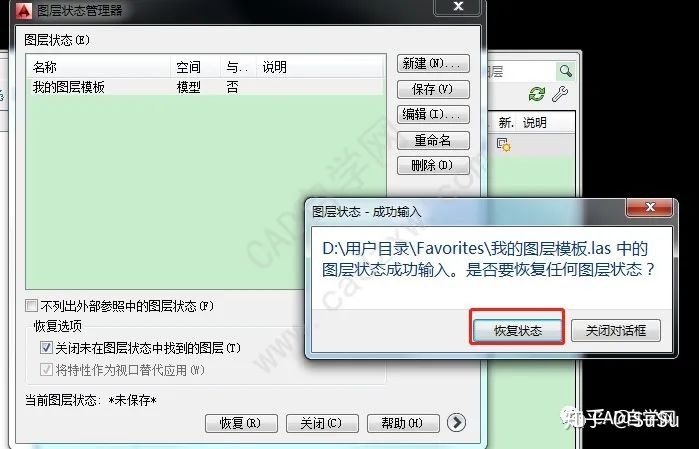
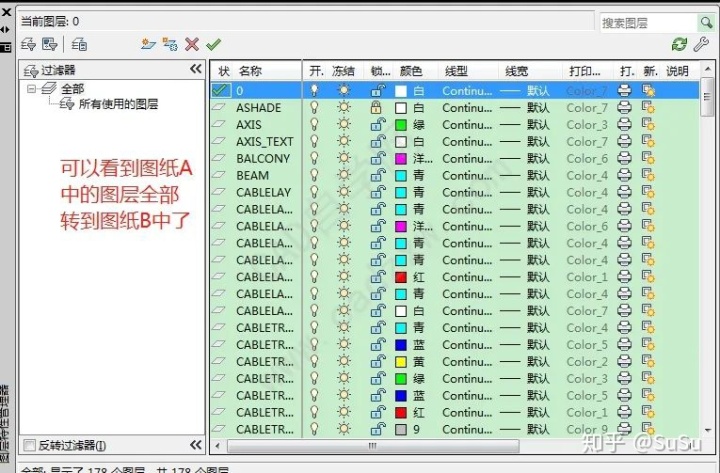
这样就成功的将图层从图纸A中输入到了图纸B中。
注意:在此处线型之所以会提醒不能全部恢复,是因为如果有特殊线性,你的CAD线型文件中没有,则会不被恢复。比如你的模板文件用的是别人的,而别人为ta的图层建立了一个特殊的自定义线型,那么你的电脑中是没有的,则会不被恢复。
问题2:怎么实现多个图层一键关闭。
比如我想关闭轴线图层AXIS、轴线文字图层AXIS_TEXT、窗户文字图层WINDOW_TEXT。
一般操作就是找到相应图层进行逐个关闭。那么通过图层状态管理器可以实现一键。
首先,编辑图层管理器,将这三个图层关掉。单击确定即可。这就默认关闭状态保存。
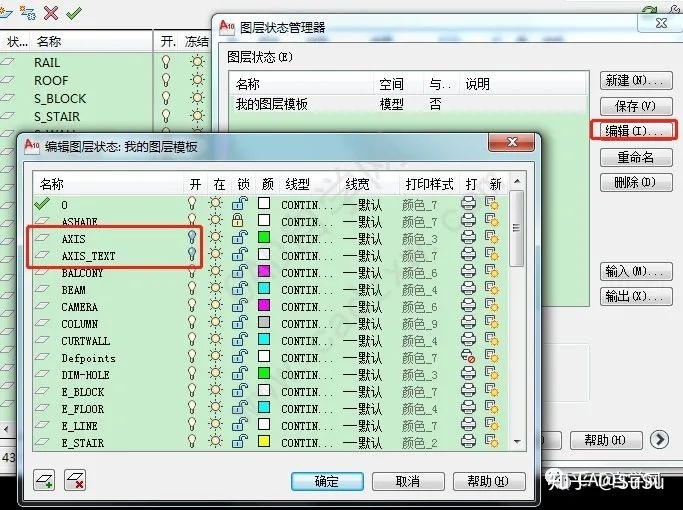
每次当你想要同时关闭这三个图层时,可以不用在图层中进行操作,只要打开图层状态管理器,单击下方的恢复即可。
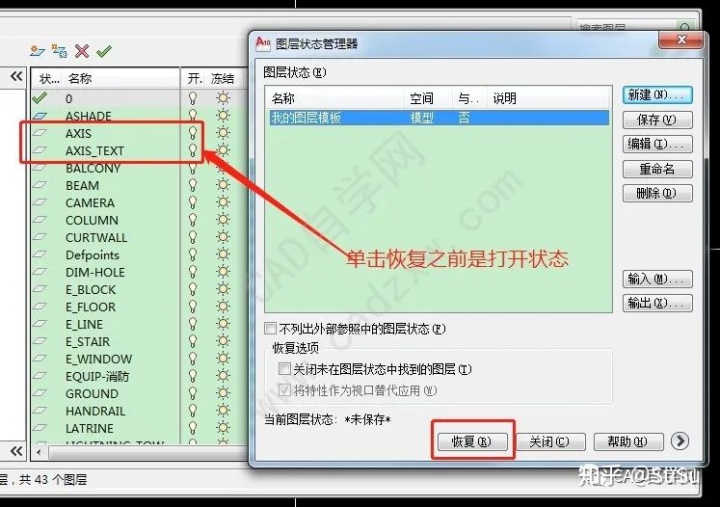
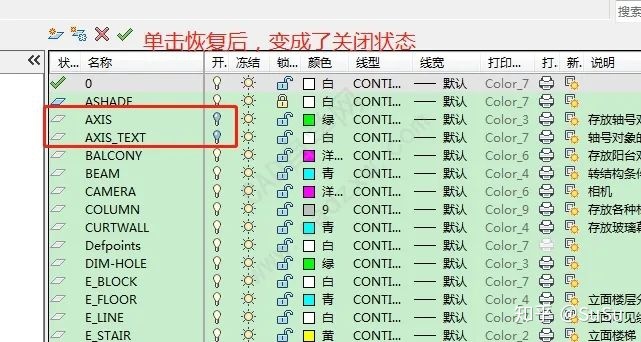
下面看动图,感受一下图层状态管理器:

快去试试吧。
























 被折叠的 条评论
为什么被折叠?
被折叠的 条评论
为什么被折叠?








